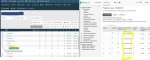Mi negocio de afiliado dio un salto muy importante hace algunos años cuando entendí la importancia del tracking.
El tracking consiste en medir y recolectar información sobre las campañas de publicidad que llevas adelante. Solo de esa forma sabrás que es lo que te funciona y lo que no.
Antes de conocer las herramientas específicas para realizar estas tareas, llevaba planillas de Excel sin embargo la información que puedes recolectar en una planilla es sumamente limitada en comparación con la información que almacenan estas herramientas. Normalmente cuando lanzas una campaña empezarás a pérdida, pero a medida que analizas los datos y vas quitando aquello que no funciona, tus beneficios se irán incrementando progresivamente. Ahí radica la importancia de recolectar y analizar esos datos. Y para eso necesitas un tracker.
He notado que muchos afiliados no utilizan un tracker ya que estos suelen ser costosos y cuando uno inicia precisamente sus recursos económicos suelen ser limitados. Sin embargo, si eliges ese camino tendrás una clara desventaja y tu ideal de "cuando ya esté ganando dinero recién usaré un tracker" quizás nunca llegue.
Personalmente he usado varios de ellos: Prosper202, Voluum, FunnelFlux, BeMob, RedTrack, Binom, Peerclick. Los trackers si dividen en 2 grupos:
Sin embargo, hoy voy a hablarte de BeMob especificamente por una simple razón: tiene un PLAN GRATUITO. Eso, sumado al hecho de no requerir instalación, lo convierte en una buena opción para principiantes.
Para crear una cuenta gratuita en BeMob, simplemente has click aquí. Eso te llevará a la siguiente página:
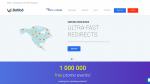
Podemos ver la estructura de precio que tiene BeMob de acuerdo al volumen de tráfico mensual que manejas:
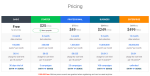
Es decir, hasta 100,000 eventos al mes el servicio será gratuito. Además, tienes un bono inicial de 1 millón de eventos. Los eventos son las visitas al tracker, es decir, cada click que reciben tus anuncios es un evento, los clicks en tu página de preventa (landing page) es otro evento.
Al ingresar a BeMob selecciona Sign Up y te mostrará la siguiente pantalla para crear tu cuenta donde ingresarás tu nombre, tu email, tu contraseña y le darás click al botón de registro:
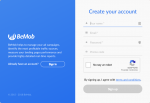
Una vez nos registramos, vamos a acceder al Dashboard que es donde veremos todas las estadísticas de nuestras campañas:
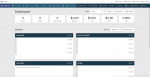
Este es nuestro tablero, donde haremos seguimiento de todas las estadísticas de las campañas publicitarias. Algunos datos que vemos allí son:
Para usar tu tracker necesitas configurar inicialmente lo siguiente:
Lo primero que necesitamos configurar es las redes de afiliado o redes CPA con las que trabajaremos. Aquí solo agregarás aquellas redes de las que formas parte.
Para eso vas a la pestaña Affiliate networks:
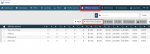
Al principio no verás ninguna red. Para agregar una nueva red, debes hacer click en New from template (nuevo desde una plantilla). Eso te abrirá la siguiente pantalla donde te muestra un gran listado de redes de afiliado que los creadores de BeMob precargaron para tí:
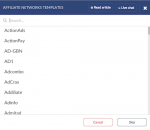
Elige la red con la que quieres trabajar. Como ejemplo, selecciono Adcombo:
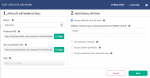
Luego simplemente le doy click en Save (guardar).
Ya tengo mi primera red de afiliado cargada y lista para usar.
Configurando las fuentes de tráfico
A continuación voy a cargar las fuentes de tráfico que voy a utilizar para llevar tráfico a mi sitio web. Eso lo encuentro en la pestaña Traffic sources:
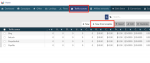
Para cargar las fuentes de tráfico, al igual que como hice con las redes de afiliado, voy a seleccionar New from template. En este caso voy a elegir MGID que es una fuente de tráfico nativo.
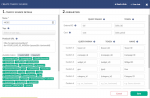
Hago click en Save y listo. Tengo la fuente de tráfico que usaré para promocionar mis ofertas. Por supuesto, puedo agregar más de una.
Configurando tus landing pages
Las landing pages son las páginas puente que usarás para prevender un producto. Las personas llegan a tu página puente y al hacer click irán a ver la oferta con tu enlace de afiliado.
Esas landings deben ser previamente cargadas en el tracker en la pestaña Landings.
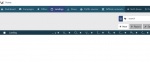
Una vez allí, has click en el botón +New para cargar los datos de tu landing. Ingresa un nombre para distinguirla y la url donde está tu landing page:
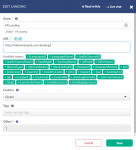
Luego das click en Save.
Configurando tus ofertas de afiliado
A continuación vamos a la pestaña Offers y ahí cargaremos los productos que vamos a promocionar como afiliados (las ofertas).
Clickeas en +New y cargas la oferta con el link que obtuviste de tu red de afiliado (URL). También indicas el nombre del producto, el país de orientación (o Global), la red de afiliado a la que pertenece esa oferta. Finalmente guardas los cambios como se ve en el ejemplo:
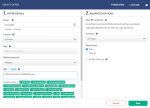
Configurando tu nueva campaña
Una vez que tienes todo lo anterior cargado, solo nos resta configurar la campaña en sí, para obtener el enlace que vamos a utilizar en la fuente de tráfico elegida.
Para eso vamos a la pestaña Campaigns y le damos click en +New. Nos aparecerá lo siguiente:
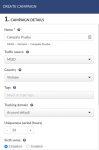
Indicamos el nombre del producto o la campaña, la fuente de tráfico, el país. Del lado derecho debemos crear el embudo o camino que seguirá el visitante:
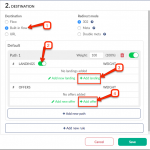
(1) Elige Built-in flow para crear un nuevo embudo o flow.
(2) Si haces enlace directo (no usas landing page), desactiva el uso de landings. Caso contrario, déjalo activo.
(3) Si usas landing y la cargaste en los pasos anteriores, simplemente has click en Add landing y selecciona la landing correspondiente.
(4) Has click en + Add offer para agregar la oferta (o las ofertas) a las que irán los usuarios una vez que hacen click en tu landing page.
Finalmente, clickea Save para guardar.
Generar tu enlace de afiliado
Una vez guardada verás tu campaña en la pestaña Campaigns. Ahí la seleccionas y das click en el botón que dice Campaign links. Te abrirá una nueva ventana desde donde tienes que copiar el Campaign URL. Esa es la url que tienes que usar a la hora de crear tus anuncios en la fuente de tráfico.
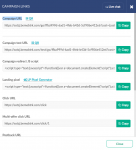
Esta es una guía básica, enfocada en mostrar como se configura BeMob. Obviamente que esto presenta diferencias de acuerdo a las redes que elijas. Pero eso lo veremos en publicaciones separadas.
NOTA: LOS MIEMBROS VIP PUEDEN VER UN VIDEO TUTORIAL SOBRE EL USO DE BEMOB EN LA SECCIÓN VIP O HACIENDO CLICK AQUÍ. Si quieres hacer el upgrade a miembro VIP puedes consultar los detalles en https://www.forobiz.com/vip/.
Si tienes alguna pregunta, puedes escribirme en los comentarios.
El tracking consiste en medir y recolectar información sobre las campañas de publicidad que llevas adelante. Solo de esa forma sabrás que es lo que te funciona y lo que no.
Antes de conocer las herramientas específicas para realizar estas tareas, llevaba planillas de Excel sin embargo la información que puedes recolectar en una planilla es sumamente limitada en comparación con la información que almacenan estas herramientas. Normalmente cuando lanzas una campaña empezarás a pérdida, pero a medida que analizas los datos y vas quitando aquello que no funciona, tus beneficios se irán incrementando progresivamente. Ahí radica la importancia de recolectar y analizar esos datos. Y para eso necesitas un tracker.
He notado que muchos afiliados no utilizan un tracker ya que estos suelen ser costosos y cuando uno inicia precisamente sus recursos económicos suelen ser limitados. Sin embargo, si eliges ese camino tendrás una clara desventaja y tu ideal de "cuando ya esté ganando dinero recién usaré un tracker" quizás nunca llegue.
Personalmente he usado varios de ellos: Prosper202, Voluum, FunnelFlux, BeMob, RedTrack, Binom, Peerclick. Los trackers si dividen en 2 grupos:
- Self-Hosted: Significa que tu descargas la herramienta y la instalas en tu propio servidor. Conlleva un paso extra y algunas posibles complicaciones, pero tienen un valor fijo sin importar el tráfico que manejes.
- Managed, Cloud o SaaS: En este caso, solo te registras y empiezas a usar el servicio. No requiere instalación porque funciona en los servidores de estas compañías. La contraparte es que a medida que crece tu tráfico, también deberás pagar más por el servicio.
Sin embargo, hoy voy a hablarte de BeMob especificamente por una simple razón: tiene un PLAN GRATUITO. Eso, sumado al hecho de no requerir instalación, lo convierte en una buena opción para principiantes.
Para crear una cuenta gratuita en BeMob, simplemente has click aquí. Eso te llevará a la siguiente página:
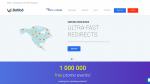
Podemos ver la estructura de precio que tiene BeMob de acuerdo al volumen de tráfico mensual que manejas:
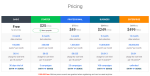
Es decir, hasta 100,000 eventos al mes el servicio será gratuito. Además, tienes un bono inicial de 1 millón de eventos. Los eventos son las visitas al tracker, es decir, cada click que reciben tus anuncios es un evento, los clicks en tu página de preventa (landing page) es otro evento.
Al ingresar a BeMob selecciona Sign Up y te mostrará la siguiente pantalla para crear tu cuenta donde ingresarás tu nombre, tu email, tu contraseña y le darás click al botón de registro:
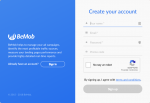
Una vez nos registramos, vamos a acceder al Dashboard que es donde veremos todas las estadísticas de nuestras campañas:
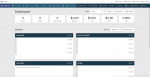
Este es nuestro tablero, donde haremos seguimiento de todas las estadísticas de las campañas publicitarias. Algunos datos que vemos allí son:
- Visitas que llegan al sitio
- Clicks que recibe nuestra landing page
- Conversiones o ventas de productos
- Ganancias (Revenue)
- Gastos
- Beneficios (Profit)
- Retorno de la inversión (ROI)
Para usar tu tracker necesitas configurar inicialmente lo siguiente:
- Configurar las redes de afiliado
- Configurar las fuentes de tráfico
- Configurar tus landing o páginas puente
- Configurar tus ofertas de afiliado
- Configurar la campaña
- Generar tu enlace de afiliado
Lo primero que necesitamos configurar es las redes de afiliado o redes CPA con las que trabajaremos. Aquí solo agregarás aquellas redes de las que formas parte.
Para eso vas a la pestaña Affiliate networks:
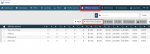
Al principio no verás ninguna red. Para agregar una nueva red, debes hacer click en New from template (nuevo desde una plantilla). Eso te abrirá la siguiente pantalla donde te muestra un gran listado de redes de afiliado que los creadores de BeMob precargaron para tí:
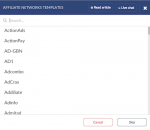
Elige la red con la que quieres trabajar. Como ejemplo, selecciono Adcombo:
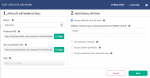
Luego simplemente le doy click en Save (guardar).
Ya tengo mi primera red de afiliado cargada y lista para usar.
Configurando las fuentes de tráfico
A continuación voy a cargar las fuentes de tráfico que voy a utilizar para llevar tráfico a mi sitio web. Eso lo encuentro en la pestaña Traffic sources:
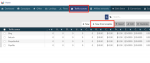
Para cargar las fuentes de tráfico, al igual que como hice con las redes de afiliado, voy a seleccionar New from template. En este caso voy a elegir MGID que es una fuente de tráfico nativo.
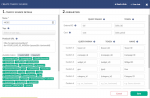
Hago click en Save y listo. Tengo la fuente de tráfico que usaré para promocionar mis ofertas. Por supuesto, puedo agregar más de una.
Configurando tus landing pages
Las landing pages son las páginas puente que usarás para prevender un producto. Las personas llegan a tu página puente y al hacer click irán a ver la oferta con tu enlace de afiliado.
Esas landings deben ser previamente cargadas en el tracker en la pestaña Landings.
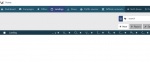
Una vez allí, has click en el botón +New para cargar los datos de tu landing. Ingresa un nombre para distinguirla y la url donde está tu landing page:
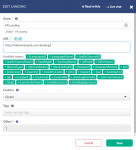
Luego das click en Save.
Configurando tus ofertas de afiliado
A continuación vamos a la pestaña Offers y ahí cargaremos los productos que vamos a promocionar como afiliados (las ofertas).
Clickeas en +New y cargas la oferta con el link que obtuviste de tu red de afiliado (URL). También indicas el nombre del producto, el país de orientación (o Global), la red de afiliado a la que pertenece esa oferta. Finalmente guardas los cambios como se ve en el ejemplo:
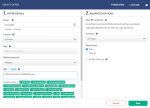
Configurando tu nueva campaña
Una vez que tienes todo lo anterior cargado, solo nos resta configurar la campaña en sí, para obtener el enlace que vamos a utilizar en la fuente de tráfico elegida.
Para eso vamos a la pestaña Campaigns y le damos click en +New. Nos aparecerá lo siguiente:
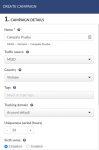
Indicamos el nombre del producto o la campaña, la fuente de tráfico, el país. Del lado derecho debemos crear el embudo o camino que seguirá el visitante:
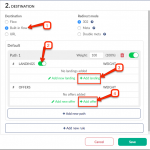
(1) Elige Built-in flow para crear un nuevo embudo o flow.
(2) Si haces enlace directo (no usas landing page), desactiva el uso de landings. Caso contrario, déjalo activo.
(3) Si usas landing y la cargaste en los pasos anteriores, simplemente has click en Add landing y selecciona la landing correspondiente.
(4) Has click en + Add offer para agregar la oferta (o las ofertas) a las que irán los usuarios una vez que hacen click en tu landing page.
Finalmente, clickea Save para guardar.
Generar tu enlace de afiliado
Una vez guardada verás tu campaña en la pestaña Campaigns. Ahí la seleccionas y das click en el botón que dice Campaign links. Te abrirá una nueva ventana desde donde tienes que copiar el Campaign URL. Esa es la url que tienes que usar a la hora de crear tus anuncios en la fuente de tráfico.
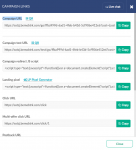
Esta es una guía básica, enfocada en mostrar como se configura BeMob. Obviamente que esto presenta diferencias de acuerdo a las redes que elijas. Pero eso lo veremos en publicaciones separadas.
NOTA: LOS MIEMBROS VIP PUEDEN VER UN VIDEO TUTORIAL SOBRE EL USO DE BEMOB EN LA SECCIÓN VIP O HACIENDO CLICK AQUÍ. Si quieres hacer el upgrade a miembro VIP puedes consultar los detalles en https://www.forobiz.com/vip/.
Si tienes alguna pregunta, puedes escribirme en los comentarios.
Última edición: